לאקסל יש כמה תכונות שימושיות המאפשרות לך לחסוך זמן ולהגדיל את הפרודוקטיביות בעבודה היומיומית שלך.
Excelתכונה שימושית (ופחות מוכרת) ברשימה המותאמת אישית ב.
כעת, לפני שאראה כיצד ליצור ולהשתמש ברשימה מותאמת אישית, הרשו לי להסביר את היתרונות שלה.
נניח שצריך להזין בעמודה את מספר שמות החודשים מינואר עד דצמבר.מה תעשה?לא, פעולה ידנית היא לא אופציה.
אחת הדרכים המהירות ביותר היא לשים את ינואר בתא אחד ואת פברואר בתא סמוך, ואז לגרור עם ידית המילוי ולתת לאקסל למלא את השאר באופן אוטומטי.Excel חכם מספיק כדי להבין שאתה רוצה למלא כל תא שאתה גורר את ידית המילוי במהלך החודש הבא.
שם החודש הוא כל כך כללי שהוא זמין באקסל כברירת מחדל.
אבל מה אם יש לך רשימה של שמות מחלקות (או שמות עובדים או שמות מוצרים) ואתה רוצה לעשות את זה.כאשר אתה משתמש בנקודות אחיזה למילוי, אתה רוצה שהן יופיעו בצורה קסומה, במקום להקליד אותן באופן ידני או להעתיק ולהדביק אותן (כמו שמות חודשים).
עובר דרךהשתמש ברשימות מותאמות אישית באקסלגם אתה יכול.
במדריך זה, אני אראה לך כיצד ליצור רשימות מותאמות אישית משלך ב-Excel וכיצד להשתמש בהן כדי לחסוך זמן.
תוכן
כיצד ליצור רשימות מותאמות אישית באקסל
כברירת מחדל, ל-Excel כבר יש כמה רשימות מותאמות אישית מוקלדות מראש שבהן תוכל להשתמש כדי לחסוך זמן.
לדוגמה, אם תזין "יום שני" באחד מהתאים הסמוכים, תוכל להשתמש בידית המילוי כדי למלא את הימים שנותרו.אם תרחיב את הבחירה, המשך לגרור וזה יחזור וייתן לך שוב את שם היום.
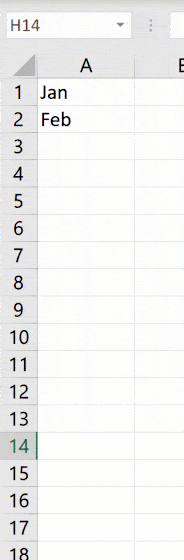
להלן רשימות מותאמות אישית שכבר מובנות ב-Excel.כפי שאתה יכול לראות אלו הם בעיקר שמות ימים וחודשים שכן הם קבועים ואינם משתנים.
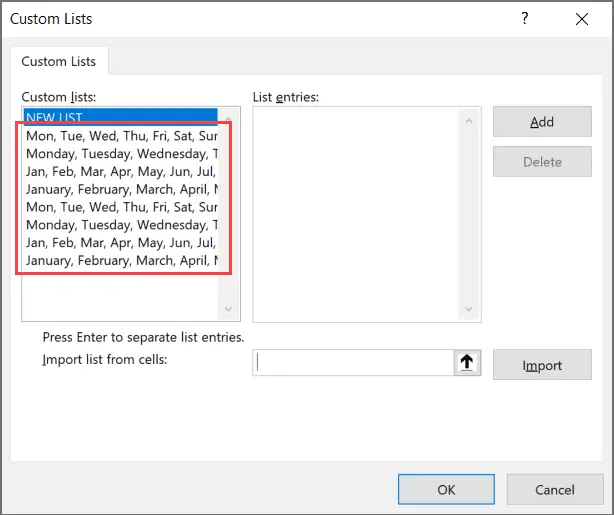
עכשיו, נניח שאתה רוצה ליצור רשימה של מחלקות שאתה צריך לעתים קרובות ב-Excel, אתה יכול ליצור רשימה מותאמת אישית עבורה.כך, בפעם הבאה שתצטרכו לקבל את כל שמות המחלקות שלכם במקום אחד, לא תצטרכו לחטט בקבצים ישנים.כל מה שאתה צריך לעשות הוא להקליד את השניים הראשונים ברשימה ולגרור.
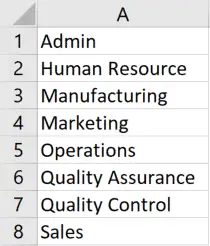
להלן השלבים ליצירת רשימה מותאמת אישית משלך ב- Excel:
- לחץ על הכרטיסייה קובץ
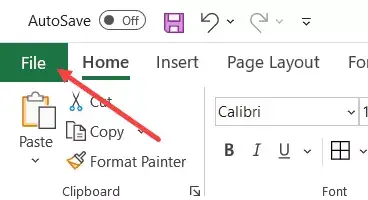
- לחץ על אפשרויות.פעולה זו תפתח את תיבת הדו-שיח אפשרויות Excel

- לחץ על אפשרויות מתקדמות בחלונית השמאלית
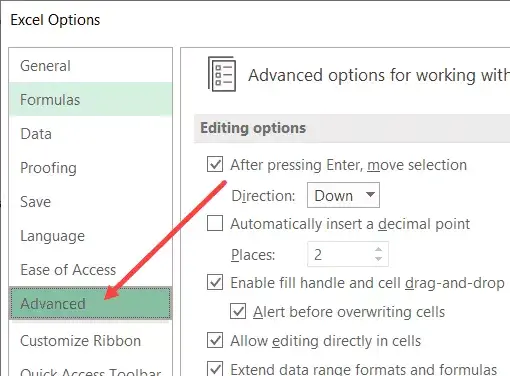
- באפשרויות כלליות, לחץ על הלחצן ערוך רשימה מותאמת אישית (ייתכן שתצטרך לגלול מטה כדי לגשת לאפשרות זו)
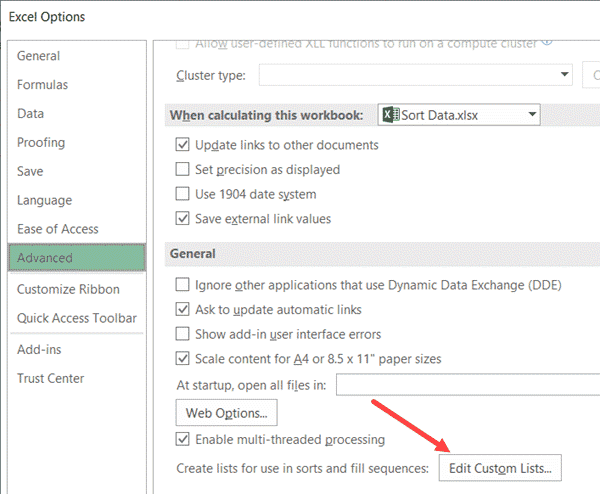
- בתיבת הדו-שיח התאמה אישית של רשימה, ייבא את הרשימה על-ידי בחירת טווח התאים הכולל את הרשימה.לחלופין, אתה יכול להזין ידנית את השמות בתיבה רשימת ערכים (הפרד בפסיקים או לעטוף כל שם)
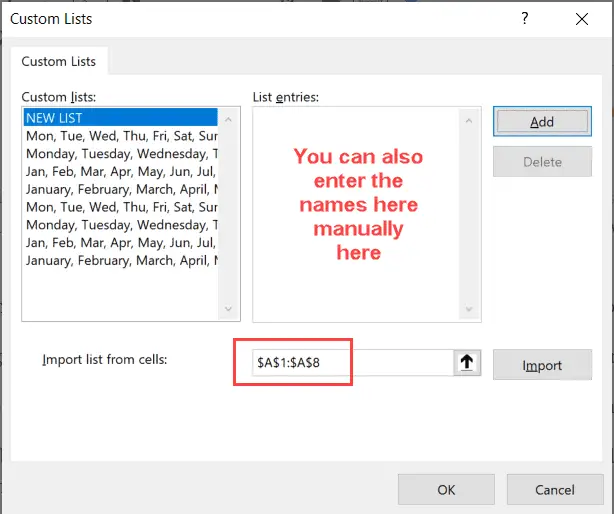
- לחץ כדי להוסיף
לאחר שתלחץ על הוסף, תבחין שהרשימה שלך היא כעת חלק מהרשימה המותאמת אישית שלך.
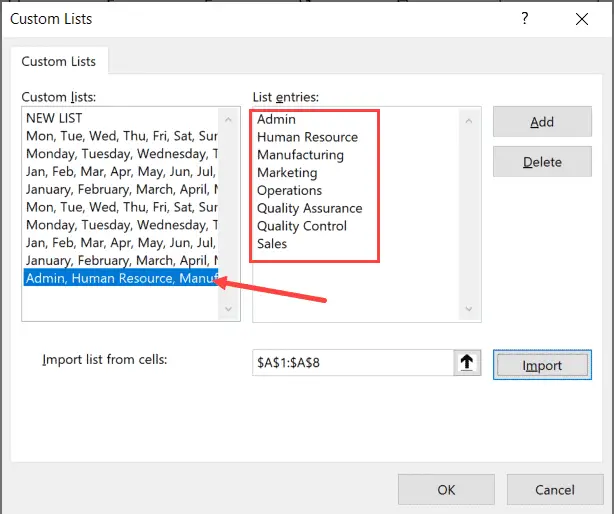
אם יש לך רשימה גדולה להוסיף לאקסל, תוכל גם להשתמש באפשרות ייבוא בתיבת הדו-שיח.
טיפים למקצוענים: ניתן גם ליצור טווח בעל שם ולהשתמש בטווח בעל שם זה כדי ליצור רשימות מותאמות אישית.לשם כך, הזן את שם הטווח בעל השם בשדה ייבוא רשימת תאים ולחץ על אישור.היתרון בכך הוא שניתן לשנות או להרחיב את הטווח הנקוב והוא יתאים אוטומטית לרשימה מותאמת אישית
כעת, כאשר יש לך את הרשימה בקצה העורפי של Excel, אתה יכול להשתמש בה כמו מספר או שם חודש עם מילוי אוטומטי (מוצג להלן).
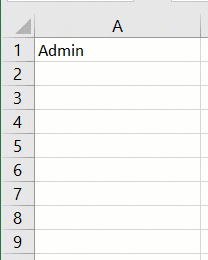
למרות שזה נהדר להיות מסוגל לקבל במהירות את שמות האור המותאמים אישית האלה ב-Excel עם פעולת גרירה ושחרור פשוטה, אתה יכול לעשות דברים טובים עוד יותר עם רשימות מותאמות אישית (זה מה שהסעיף הבא מכסה).
צור קריטריוני מיון משלך עם רשימות מותאמות אישית
אחד הדברים הנהדרים ברשימה מותאמת אישית הוא שאתה יכול להשתמש בה כדי ליצור קריטריוני מיון משלך.לדוגמה, נניח שיש לך מערך נתונים כמו זה למטה, ואתה רוצה למיין אותו לפי גבוה, בינוני ונמוך.
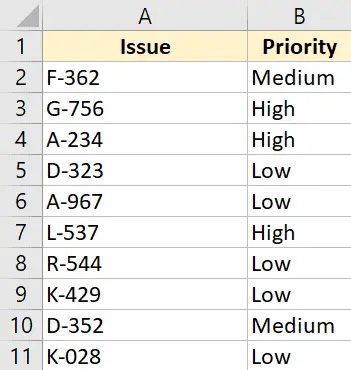
אתה לא יכול לעשות את זה!
אם תמיין לפי אלפביתי, הוא יעשה את זה לפי אלפביתי (זה ייתן לך גבוה, נמוך ובינוני במקום גבוה, בינוני ונמוך).
זה המקום שבו רשימות מותאמות אישית באמת זוהרות.
אתה יכול ליצור רשימות פריטים משלך ולהשתמש בהן כדי למיין את הנתונים.בדרך זו תקבל את כל הערכים הגבוהים למעלה, ולאחר מכן את הערכים האמצעיים והנמוכים.
השלב הראשון הוא להשתמש בסעיף הקודם ("כיצד ליצור רשימות מותאמות אישית באקסל”) כדי ליצור רשימה מותאמת אישית (גבוה, בינוני, נמוך).
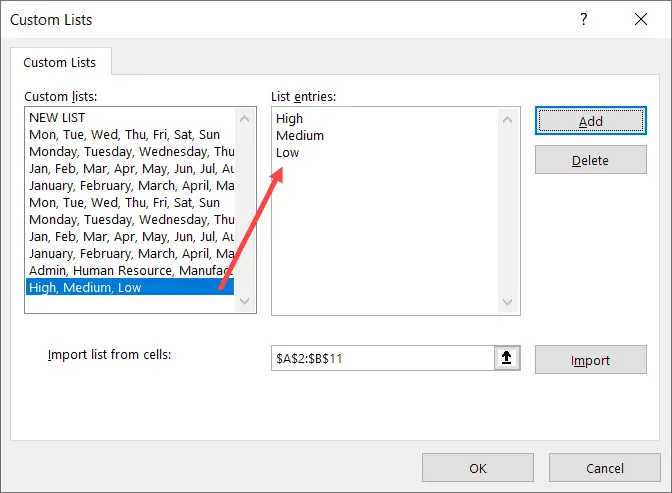
לאחר יצירת רשימה מותאמת אישית, תוכל להשתמש בשלבים הבאים כדי למיין אותה:
- בחר את כל מערך הנתונים (כולל הכותרת)
- לחץ על הכרטיסייה נתונים
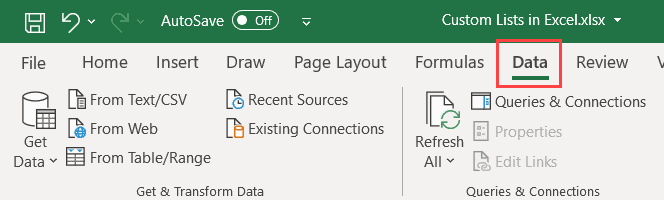
- בקבוצת מיון וסינון, לחץ על סמל המיון.פעולה זו תפתח את תיבת המיון
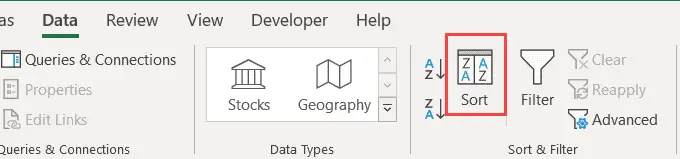
- בתיבת הדו-שיח מיון, בצע את הבחירות הבאות:
- מיין לפי עמודה: עדיפות
- מיין לפי: ערך תא
- הזמנות: רשימה מותאמת אישית.כאשר תיבת הדו-שיח נפתחת, בחר את קריטריוני המיון שבהם ברצונך להשתמש ולחץ על אישור.
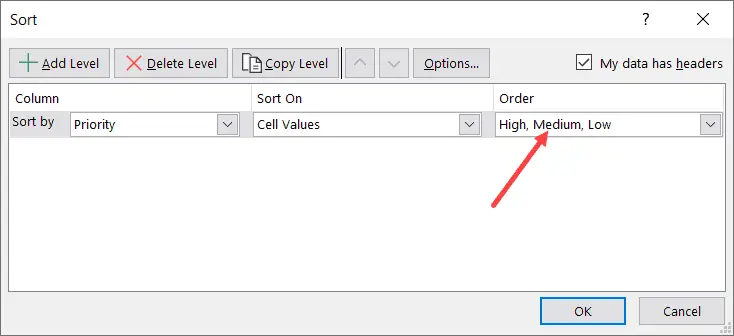
- לחץ על אישור
השלבים לעיל ימינו מיד את הנתונים באמצעות הרשימה שתיצור ותשתמש כקריטריון בעת המיון (גבוה, בינוני, נמוך במקרה זה).
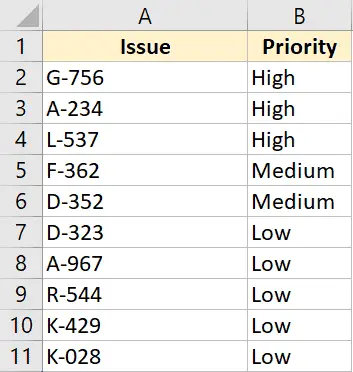
שים לב שאינך צריך בהכרח ליצור רשימה מותאמת אישית לפני שתוכל להשתמש בה במיון.אתה יכול להשתמש בשלבים שלמעלה, כאשר בשלב 4 תיפתח הדו-שיח, אתה יכול ליצור רשימה.
כמה דוגמאות למקומות שבהם ניתן להשתמש ברשימות מותאמות אישית
הנה כמה מצבים שבהם יצירה ושימוש ברשימות מותאמות אישית יכולים לחסוך לך זמן:
- אם יש לך רשימה שצריך להזין ידנית (או להעתיק ולהדביק ממקור אחר), אתה יכול ליצור רשימה מותאמת אישית ולהשתמש בה.לדוגמה, זה עשוי להיות שם מחלקה, שם מוצר או אזור/מדינה בארגון שלך.
- אם אתה מורה, אתה יכול ליצור רשימה של שמות תלמידים.כך, בפעם הבאה שתציינו אותם, לא תצטרכו לדאוג להזנה ידנית של שמות תלמידים או העתקה-הדבקה מטפסים אחרים.זה גם מבטיח פחות סיכוי לטעות.
- כאשר אתה צריך למיין נתונים על סמך קריטריונים שאינם מובנים באקסל.כפי שתואר בסעיף הקודם, תוכל להשתמש בקריטריוני מיון משלך על ידי יצירת רשימות מותאמות אישית ב- Excel.
הנה מה שאתה צריך לדעת עלצור רשימות מותאמות אישית ב- Excelכל התוכן.
אני מקווה שתמצא את זה שימושי.








